Elasticsearch:使用 Nginx 来保护 Elastic Stack |
| 发表者:admin分类:大数据2021-02-23 16:26:53 阅读[968] |
安装
Elastic Stack
Nginx
sudo apt-get install nginx
sudo apt-get install apache2-utils
sudo htpasswd -c /etc/nginx/htpasswd.users kibanauser
$ sudo htpasswd -c /etc/nginx/htpasswd.users kibanauser New password: Re-type new password: Adding password for user kibanauser
sudo vi /etc/nginx/conf.d/kibana.conf
/etc/nginx/conf.d/kibana.conf
upstream elasticsearch {
server 127.0.0.1:9200;
keepalive 15;
}
upstream kibana {
server 127.0.0.1:5601;
keepalive 15;
}
server {
listen 8881;
location / {
auth_basic "Restricted Access";
auth_basic_user_file /etc/nginx/htpasswd.users;
proxy_pass http://elasticsearch;
proxy_redirect off;
proxy_buffering off;
proxy_http_version 1.1;
proxy_set_header Connection "Keep-Alive";
proxy_set_header Proxy-Connection "Keep-Alive";
}
}
server {
listen 8882;
location / {
auth_basic "Restricted Access";
auth_basic_user_file /etc/nginx/htpasswd.users;
proxy_pass http://kibana;
proxy_redirect off;
proxy_buffering off;
proxy_http_version 1.1;
proxy_set_header Connection "Keep-Alive";
proxy_set_header Proxy-Connection "Keep-Alive";
}
}sudo service nginx restart
验证身份证
curl --verbose http://127.0.0.1:8881
$ curl --verbose http://127.0.0.1:8881 * Trying 127.0.0.1:8881... * TCP_NODELAY set * Connected to 127.0.0.1 (127.0.0.1) port 8881 (#0) > GET / HTTP/1.1 > Host: 127.0.0.1:8881 > User-Agent: curl/7.68.0 > Accept: */* > * Mark bundle as not supporting multiuse < HTTP/1.1 401 Unauthorized < Server: nginx/1.18.0 (Ubuntu) < Date: Tue, 05 Jan 2021 02:37:57 GMT < Content-Type: text/html < Content-Length: 188 < Connection: keep-alive < WWW-Authenticate: Basic realm="Restricted Access" < <html> <head><title>401 Authorization Required</title></head> <body> <center><h1>401 Authorization Required</h1></center> <hr><center>nginx/1.18.0 (Ubuntu)</center> </body> </html> * Connection #0 to host 127.0.0.1 left intact
curl --verbose http://kibanauser:1234@127.0.0.1:8881
$ curl --verbose http://kibanauser:1234@127.0.0.1:8881
* Trying 127.0.0.1:8881...
* TCP_NODELAY set
* Connected to 127.0.0.1 (127.0.0.1) port 8881 (#0)
* Server auth using Basic with user 'kibanauser'
> GET / HTTP/1.1
> Host: 127.0.0.1:8881
> Authorization: Basic a2liYW5hdXNlcjoxMjM0
> User-Agent: curl/7.68.0
> Accept: */*
>
* Mark bundle as not supporting multiuse
< HTTP/1.1 200 OK
< Server: nginx/1.18.0 (Ubuntu)
< Date: Tue, 05 Jan 2021 02:42:25 GMT
< Content-Type: application/json; charset=UTF-8
< Content-Length: 531
< Connection: keep-alive
<
{
"name" : "liuxgu",
"cluster_name" : "elasticsearch",
"cluster_uuid" : "6DeOscunTaevVlsn68DYYA",
"version" : {
"number" : "7.6.2",
"build_flavor" : "default",
"build_type" : "tar",
"build_hash" : "ef48eb35cf30adf4db14086e8aabd07ef6fb113f",
"build_date" : "2020-03-26T06:34:37.794943Z",
"build_snapshot" : false,
"lucene_version" : "8.4.0",
"minimum_wire_compatibility_version" : "6.8.0",
"minimum_index_compatibility_version" : "6.0.0-beta1"
},
"tagline" : "You Know, for Search"
}
* Connection #0 to host 127.0.0.1 left intact
转载请标明出处【Elasticsearch:使用 Nginx 来保护 Elastic Stack】。
《www.micoder.cc》
虚拟化云计算,系统运维,安全技术服务.
| Tags: | [阅读全文...] |
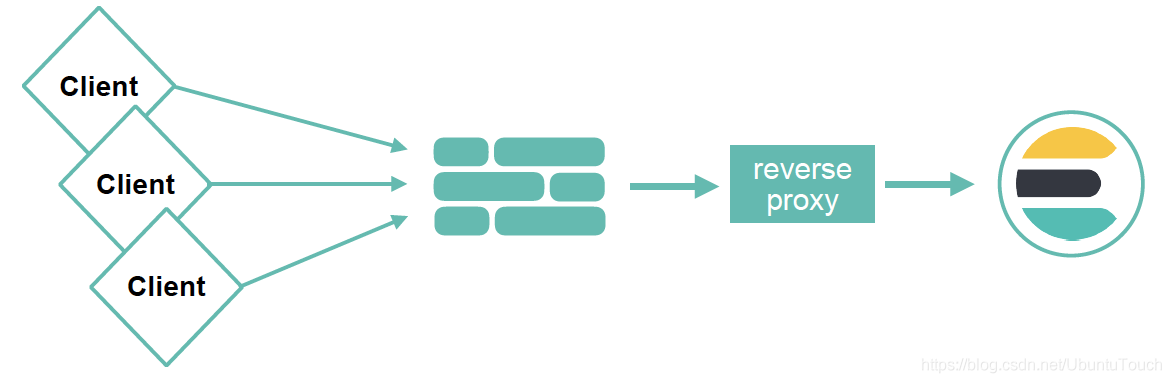
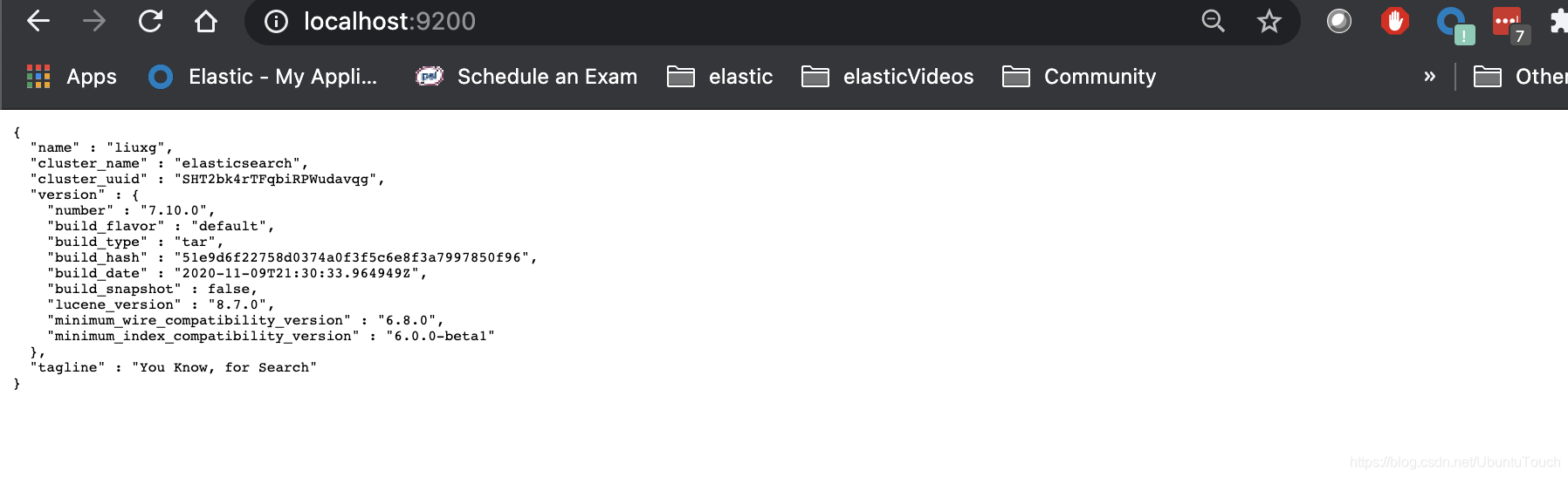
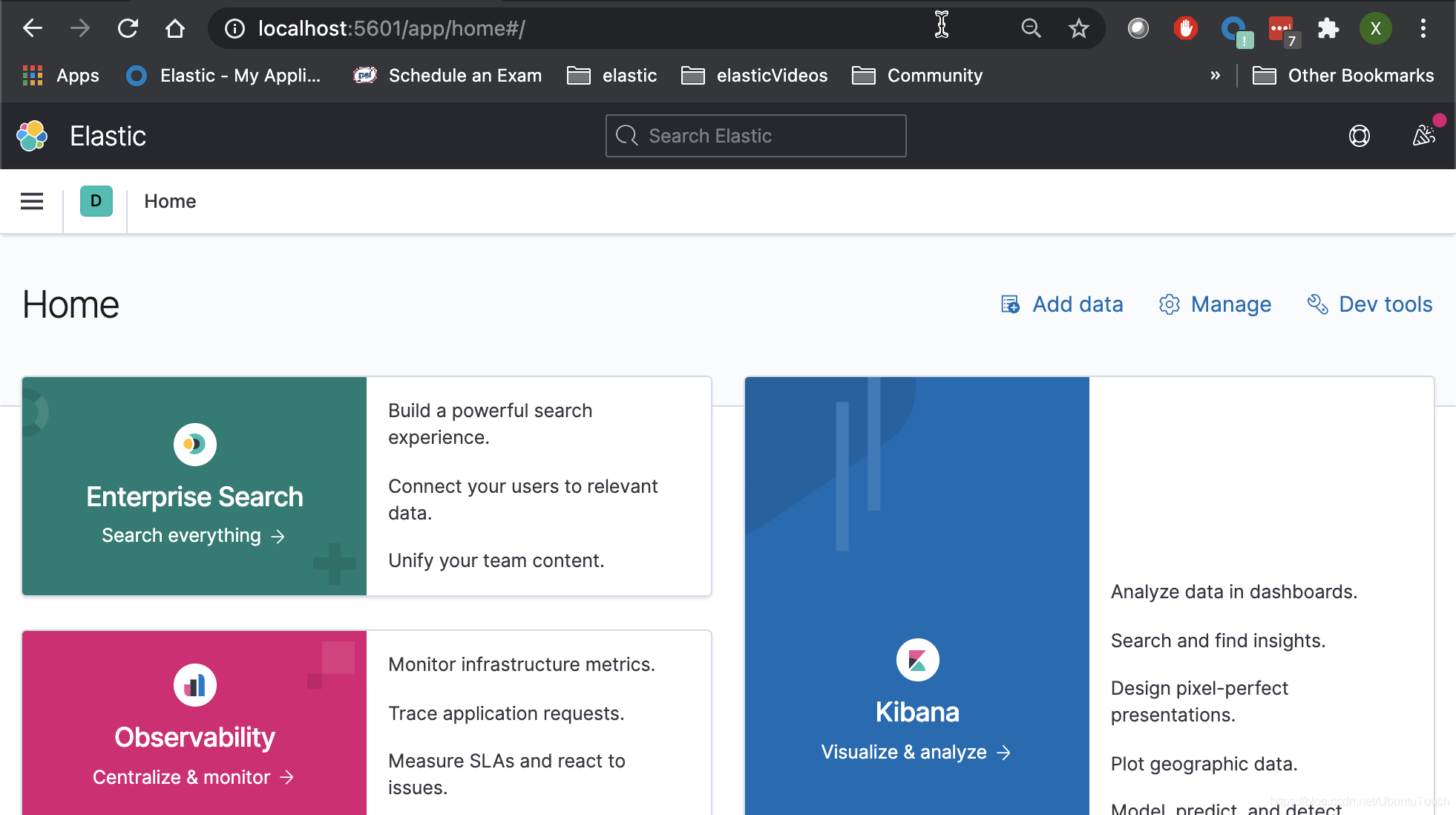
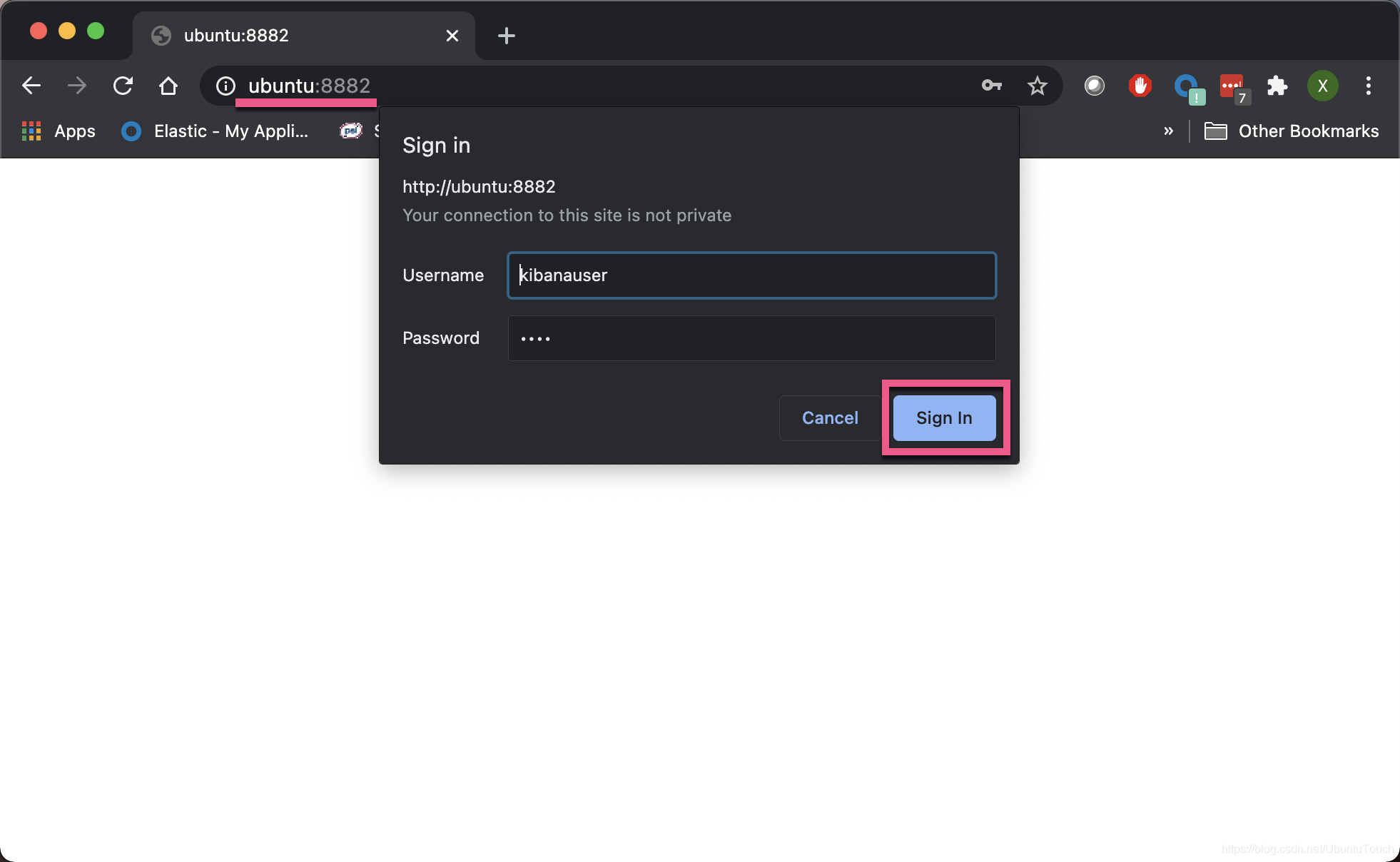
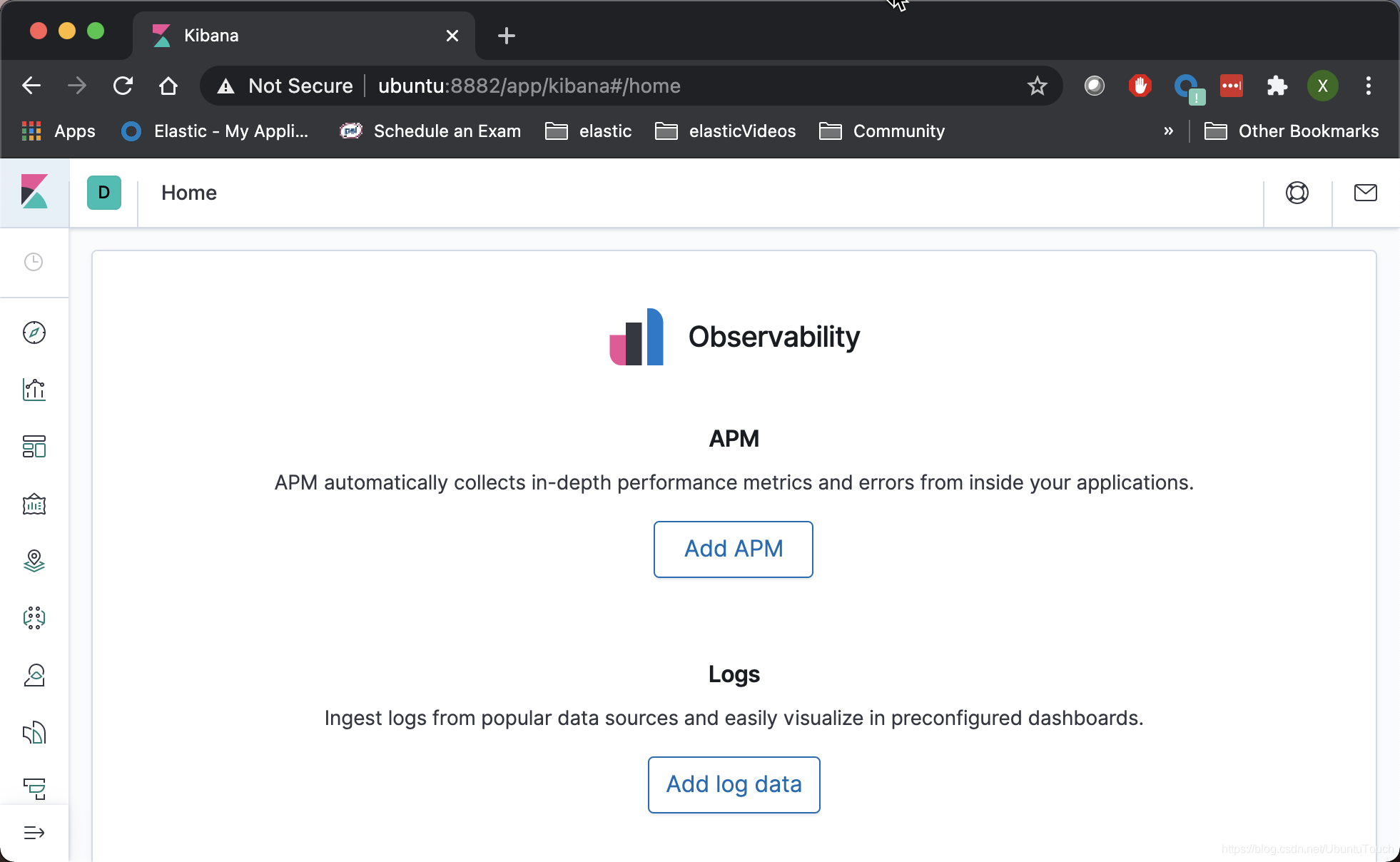
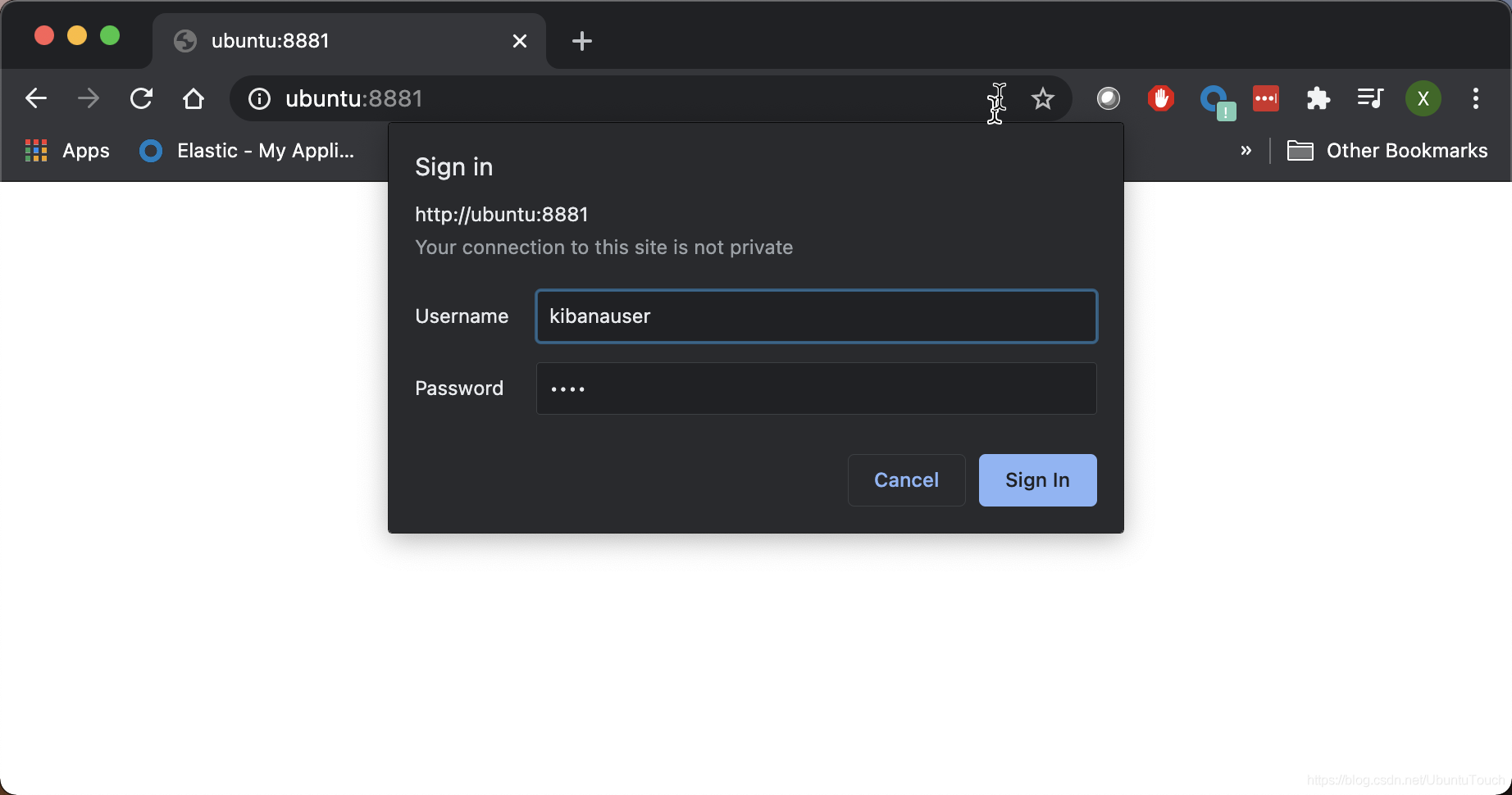
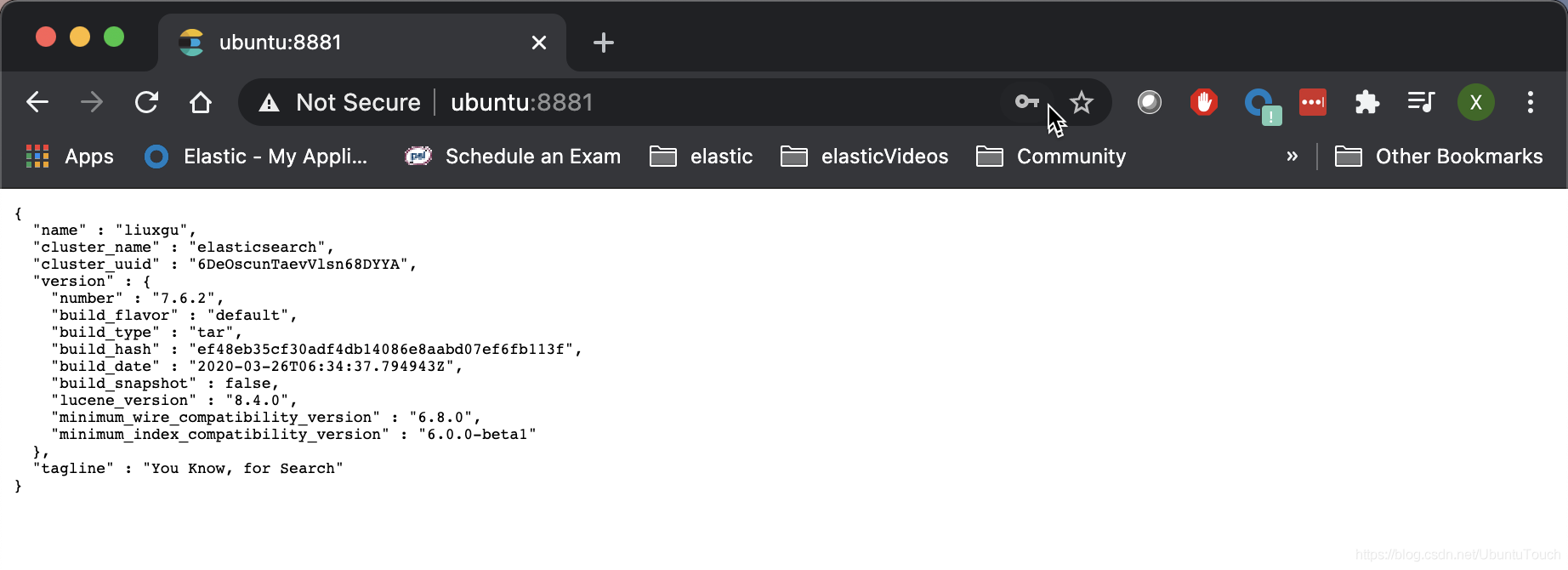
最新评论